Czy przejście na iOS wymaga Wi-Fi? Poznaj inne sposoby przesyłania plików z Androida na iOS
Przez Gina Barrow, Ostatnia aktualizacja: October 29, 2021
Czy Move to iOS wymaga Wi-Fi? czy dane mobilne? Tak. Korzystanie z aplikacji Przenieś na iOS wymaga stabilnego połączenia internetowego do przesyłania plików.
Przełączanie się między Androidem na iOS i odwrotnie jest łatwiejsze i bezpieczniejsze dzięki aplikacjom Przenieś na iOS i Przenieś na Androida. Ponadto podczas migracji ważniejsze są Twoje pliki, takie jak kontakty, zdjęcia i filmy z aparatu, konta pocztowe, kalendarze, wiadomości, historia i zakładki internetowe.
Korzystanie z Przenieś na iOS wymaga Wi-Fi, jeśli jest to dla Ciebie niewygodne, ten post pokaże Ci inne sposoby przesyłania plików z Androida na iOS.
Część 1. Jak korzystać z Przenieś na iOS Część 2. Inne alternatywy przesyłania plików, których możesz użyć Część 3. Oprogramowanie do przesyłania plików jednym kliknięciem z Androida na iOSCzęść 4. streszczenie
Część 1. Jak korzystać z Przenieś na iOS
Zanim zaczniemy dyskusję na temat tego, czy Move to iOS potrzebuje Wi-Fi, powinniśmy najpierw nauczyć się korzystać z Move to iOS. Jeśli jesteś podekscytowany pierwszym użyciem iPhone'a, powinieneś również przygotować się do przeniesienia plików, aby wszystko zostało rozliczone przed rozpoczęciem korzystania z urządzenia. Firma Apple umożliwiła przejście z Androida na iOS za pomocą łatwej w użyciu i bezpiecznej metody za pośrednictwem aplikacji Move to iOS.
Przenieś na iOS umożliwia jednoczesne przesyłanie kontaktów, zdjęć, filmów, historii wiadomości, albumów, plików i nie tylko. Potrzebuje tylko urządzenia z Androidem i iPhone'a. Wykonaj następujące kroki, aby korzystać z funkcji Przenieś na iOS:
- Pobierz aplikację Przenieś do iOS na telefon z Androidem. Możesz go pobrać ze Sklepu Play
- Jeśli używasz zupełnie nowego iPhone'a, przejdź do ekranu Aplikacje i dane i dotknij Przenieś z Androida. Jeśli wcześniej skonfigurowałeś iPhone'a, musisz przywrócić ustawienia fabryczne, aby móc korzystać z tej funkcji
- Otwórz aplikację Przenieś do iOS
- Poczekaj na kod. Stuknij Kontynuuj na iPhonie i poczekaj, aż pojawi się 10- lub 6-cyfrowy kod. Wpisz kod na telefonie z Androidem
- Stuknij Połącz na telefonie z Androidem, gdy zobaczysz tymczasową sieć Wi-Fi utworzoną przez urządzenie z systemem iOS.
- Wybierz zawartość, którą chcesz przenieść z telefonu z Androidem. Stuknij Kontynuuj.
- Pozostaw oba urządzenia, aż pasek ładowania na urządzeniu z systemem iOS zakończy się. Transfer może zająć trochę czasu w zależności od obciążenia przeniesionych plików
- Zakończ konfigurację iOS

Wskazówka:
- Upewnij się, że oba urządzenia mają co najmniej 50% lub więcej czasu pracy na baterii, aby utrzymać i zakończyć transfer, w przeciwnym razie możesz podłączyć je do źródła zasilania
- Oszacuj całkowitą ilość miejsca, jaką Twoja zawartość może wypełnić na urządzeniu z systemem iOS, aby uniknąć spowolnienia działania iPhone'a.
- Jeśli wystąpią problemy z połączeniem, uruchom ponownie oba urządzenia i spróbuj ponownie
- Wyłącz aplikacje i inne sieci, które mogą wpływać na połączenie.
- Przestań na jakiś czas korzystać z Androida, aż do zakończenia przesyłania. Na przykład przerwanie połączenia może zatrzymać trwający transfer.
- Jeśli funkcja Przenieś na iOS utknęła lub nie działa, to sprawdzić.
Część 2. Inne alternatywy przesyłania plików, których możesz użyć
Czy Move to iOS wymaga Wi-Fi? Tak, jednak istnieje wiele innych aplikacji, których możesz użyć do przenoszenia plików z urządzenia z systemem Android. Oto 3 najlepsze aplikacje do przesyłania danych.
Konto Google
Na Twoim Androidzie
Jeśli nie dodałeś swojego Konto Google jeszcze, wykonaj następujące kroki:
- Otwórz ustawienia
- Przejdź do użytkowników i kont
- Znajdź i dotknij Google
- Wybierz Dodaj konto
- Podaj nazwę swojego konta Google i hasło
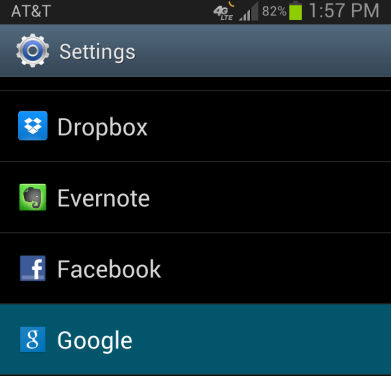
Pliki takie jak kontakty, wiadomości, notatki, dokumenty itp. będą zapisywane na tym koncie Google.
Na iPhonie:
- Uruchom Ustawienia
- Kliknij Hasła i konta
- Wybierz Dodaj konto i dotknij Google
- Wpisz to samo konto Google, którego używałeś na telefonie z Androidem
- Włącz zawartość, którą chcesz zsynchronizować, taką jak poczta, kontakty, notatki i kalendarze
- Stuknij Zapisz
Udostępnij to
Udostępnij to to kolejna niesamowita aplikacja do użycia podczas przesyłania plików. Może przenieść większość plików, takich jak Move to iOS.
- Jeśli ShareIt został wstępnie załadowany, otwórz aplikację. W przeciwnym razie pobierz i zainstaluj aplikację z PlayStore
- Stuknij przycisk Wyślij
- Sprawdź przedmioty, które chcesz przenieść
- Wybierz Wyślij
- Zainstaluj ShareIt na swoim iPhonie
- Uruchom aplikację i dotknij Odbierz
- Poczekaj na zakończenie przelewu
Upewnij się, że oba urządzenia są połączone z Internetem.
Dysk Google
Dysk Google jest zawsze niezawodny, gdy trzeba przesyłać pliki w różnych formatach, głównie dokumenty, pliki PDF, wideo, filmy, obrazy i inne.
Na urządzeniu z Androidem: po prostu otwórz aplikację Dysk Google i dotknij Prześlij. Wybierz pliki, które chcesz przenieść.
Na iPhonie: zainstaluj Dysk Google i otwórz aplikację. Znajdź pliki przesłane z telefonu z systemem Android i kliknij ikonę Pobierz.
Wszystko, czego potrzebujesz, to to samo konto Google, aby uzyskać dostęp do plików z różnych urządzeń. Przenieś na iOS wymaga Wi-Fi, Dysk Google jest taki sam.
Część 3. Oprogramowanie do przesyłania plików jednym kliknięciem z Androida na iOS
Przejście na iOS wymaga Wi-Fi, a także ma wiele ograniczeń, które mogą powodować problemy z plikami. Jeśli potrzebujesz bezproblemowego i szybszego przelewu, możesz wybrać Przeniesienie telefonu FoneDog. To przełomowe oprogramowanie, które pomaga przenosić wszystkie typy plików z Androida na iOS i odwrotnie.
Przeniesienie telefonu
Przesyłaj pliki między komputerami z systemem iOS, Android i Windows.
Łatwe przesyłanie i tworzenie kopii zapasowych wiadomości tekstowych, kontaktów, zdjęć, filmów i muzyki na komputerze.
W pełni kompatybilny z najnowszymi systemami iOS i Android.
Darmowe pobieranie

Możesz przenosić i tworzyć kopie zapasowe kontaktów, zdjęć, wiadomości, filmów i muzyki na komputerze bez utraty danych. Obsługuje nawet najnowsze wersje Androida i iOS.
Oto jak używać Przeniesienie telefonu FoneDog:
- Pobierz i zainstaluj Transfer telefonu FoneDog włączony Twój komputer. Postępuj zgodnie z instrukcjami wyświetlanymi na ekranie, aby przeprowadzić pomyślną instalację.
- Podłącz oba urządzenia do komputera za pomocą kabli USB. Poczekaj, aż oprogramowanie rozpozna twoje telefony.
- Przejrzyj każdą kategorię plików i zaznacz te elementy, które chcesz przenieść. Możesz to zrobić dla każdej kategorii plików w menu po lewej stronie
- Kliknij menu „Eksportuj do” od góry
- Wybierz Eksportuj do urządzenia i znajdź swojego iPhone'a
- Poczekaj, aż transfer się zakończy

Alternatywnie możesz również jednym kliknięciem wykonać kopię zapasową kontaktów na komputerze. To oprogramowanie jest poręczne i zawsze gotowe do użycia na wypadek, gdyby w przyszłości trzeba było przenieść więcej plików lub ponownie zmienić urządzenie.
Część 4. streszczenie
Przełączanie telefonów z różnych systemów operacyjnych jest teraz łatwiejsze niż wiele lat temu. Dziś mamy wiele aplikacji i programów, za pomocą których możemy przenosić ważne pliki między urządzeniami. Najważniejszym narzędziem podczas transferu jest internet. Więc, czy Przenieś na iOS wymaga Wi-Fi?? Tak. To jest główne połączenie dla transferu.
W tym artykule udostępniliśmy 4 inne opcje przesyłania plików. Wszystko zależy od Ciebie, którego użyjesz i zgodnie z Twoimi potrzebami. Jak dotąd najbardziej idealną opcją jest użycie Przeniesienie telefonu FoneDog. Jest to kompleksowy program, który umożliwia bezproblemowe przenoszenie plików na dowolnym urządzeniu, nawet na komputerze.
Ludzie również czytająKrótki przewodnik dotyczący przesyłania zdjęć z iPhone'a na komputerJak przenieść kontakty ze starego telefonu na nowy telefon?
Zostaw komentarz
Komentarz
Przeniesienie telefonu
Przesyłaj dane z iPhone'a, Androida, iOS i komputera do dowolnego miejsca bez żadnych strat dzięki FoneDog Phone Transfer. Takich jak zdjęcia, wiadomości, kontakty, muzyka itp.
Darmowe pobieranieGorące artykuły
- 3 bezkonkurencyjne metody przesyłania wiadomości do nowego iPhone'a
- Najlepsze sposoby przesyłania muzyki z iPhone'a na iPhone'a
- Jak przenieść pakiet Microsoft Office na inny komputer?
- 3 sposoby przesyłania wiadomości tekstowych z Androida na iPhone'a 13
- 4 Potężne metody przesyłania wideo z iPhone'a na PC
- 5 łatwych sposobów przesyłania zdjęć z iPhone'a na iPada
- Jak łatwo przenosić zdjęcia z iPhone'a na dysk twardy?
- 2 sposoby na przeniesienie WhatsApp z Androida na iPhone'a 13
/
CIEKAWYDULL
/
PROSTYTRUDNY
Dziękuję Ci! Oto twoje wybory:
Doskonały
Ocena: 4.5 / 5 (na podstawie 87 oceny)
